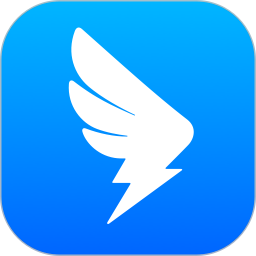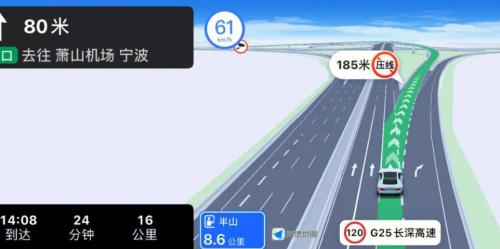钉钉怎么共享屏幕 钉钉共享屏幕的方法
作者:佚名 来源:主题软件园 时间:2024-04-01 20:10:12
手机钉钉怎么共享屏幕 钉钉简洁的风格设计为大家带来最方便的移动办公服务,帮助用户提高工作效率的功能方法有很多,远不止是打卡、沟通等功能设置,还包含了企业单位会议的管理,线上开展会议的方式除了语音的沟通之外,还可以进行面对面视频的方式了解工作情况,在视频会议的时候需要你作出关于工作的讲解,很多时候工作的内容都保存在手机内,需要你对外共享屏幕才能让其他用户看到,所以今天就为大家带来了钉钉共享屏幕的方法。
手机上打开钉钉,进去群聊之后,点击视频会议。
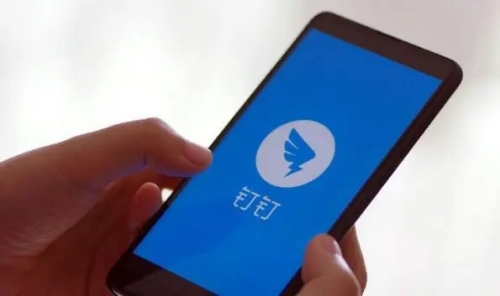
点击视频会议之后,选择视频会议。
进去视频会议准备界面,点击开始会议。
进去视频会议界面之后,点击右侧的手机屏幕共享图标。
弹出框之后,点击知道了,允许手机录制屏幕,就成功共享手机屏幕了。